ps怎么调整路径图案方向
来源:网络收集 点击: 时间:2024-07-27【导读】:
ps怎么调整路径图案方向,我们在默认的画笔下,画出的图案都是同一个方向的,下面把路径图案调整方向的操作方法分享给大家。品牌型号:台式联想电脑系统版本:Windows 10 专业版64位 软件版本:Adobe Photoshop 2020方法/步骤1/6分步阅读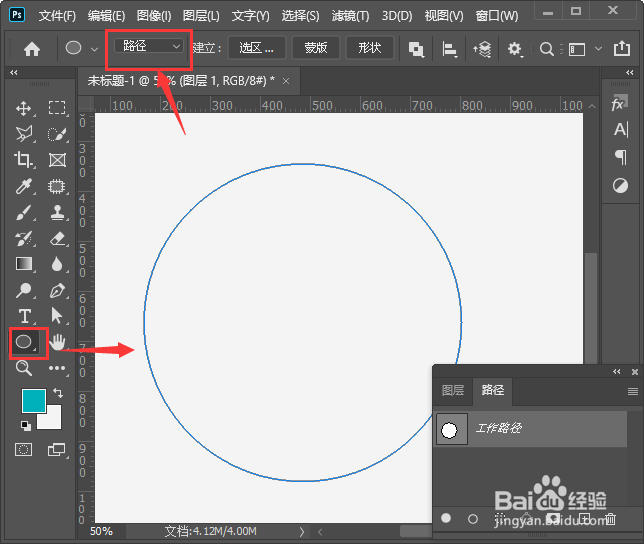 2/6
2/6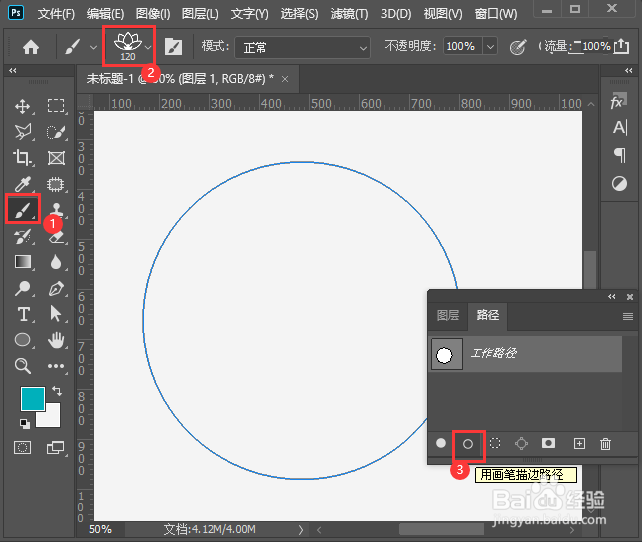 3/6
3/6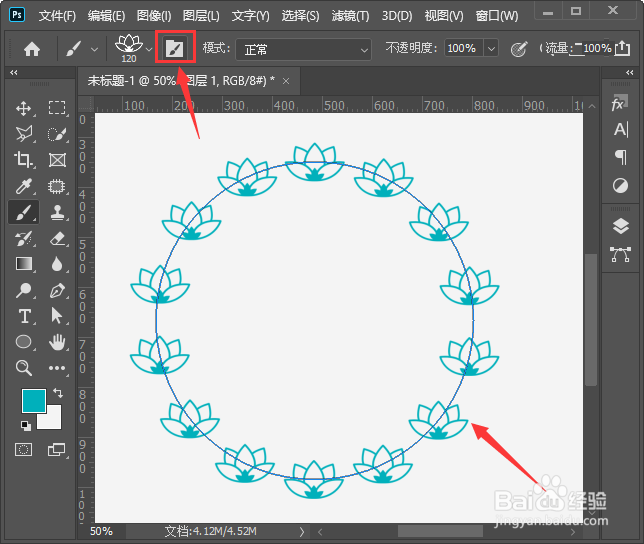 4/6
4/6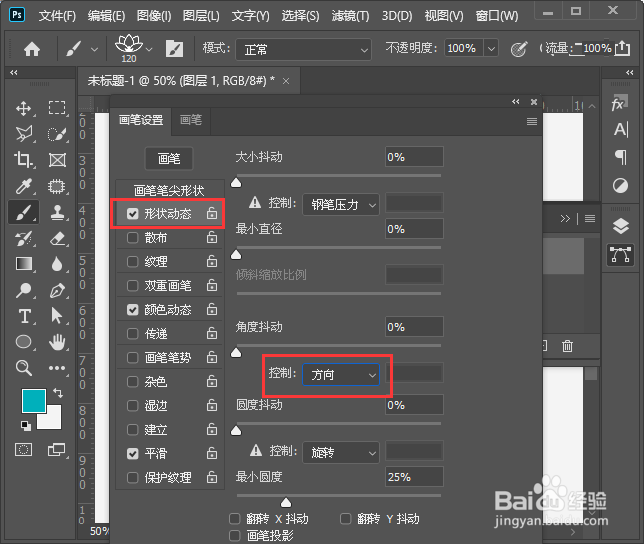 5/6
5/6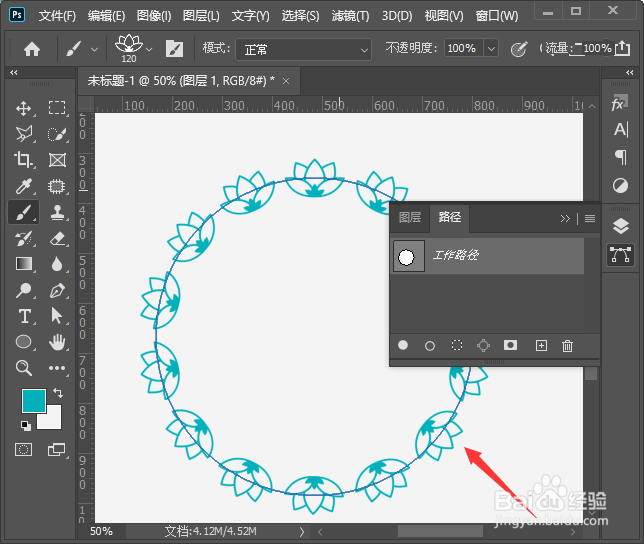 6/6
6/6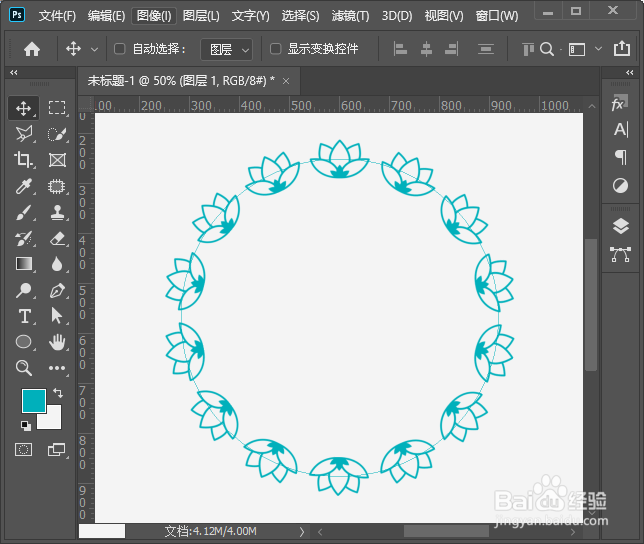 PHOTOSHOPPS教程技巧
PHOTOSHOPPS教程技巧
我们点击【椭圆工具】画出一个圆形【路径】,如图所示。
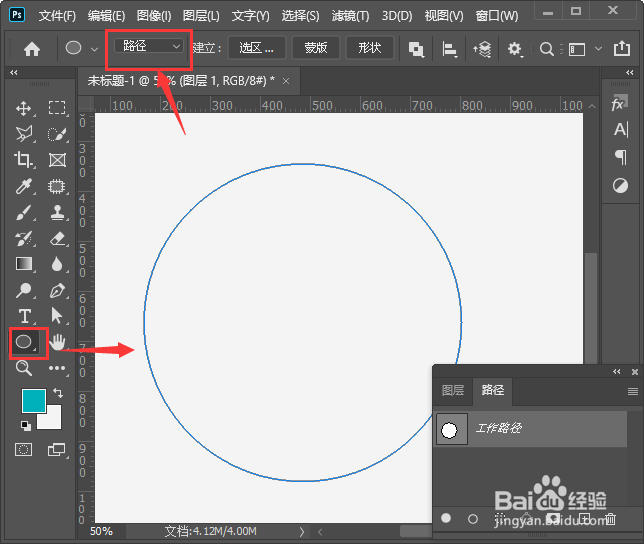 2/6
2/6接着,我们点击【画笔工具】选择图案样式,然后【用画笔描边路径】,如图所示。
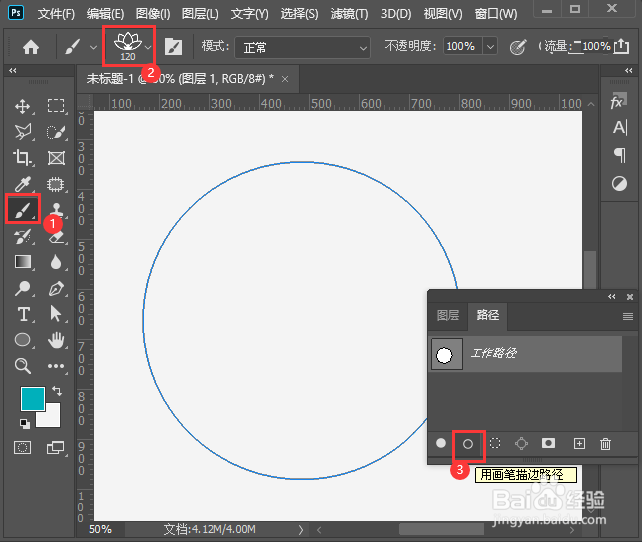 3/6
3/6现在看到路径上的图案,方向全部是朝上的。我们打开【画笔设置面板】,如图所示。
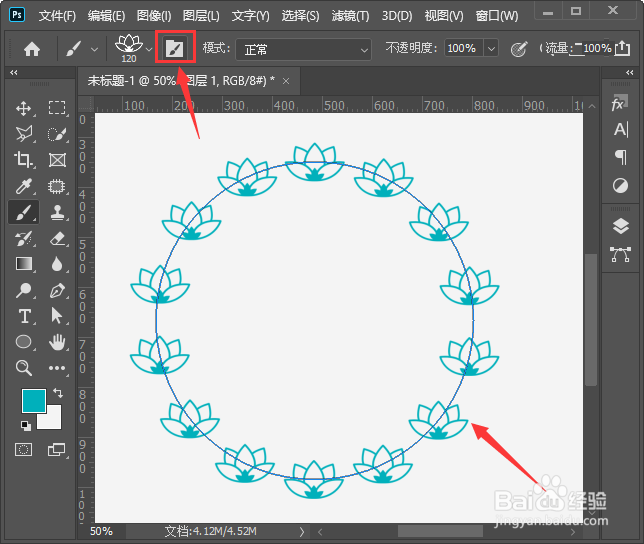 4/6
4/6我们在形状动态中,把控制调整为【方向】,如图所示。
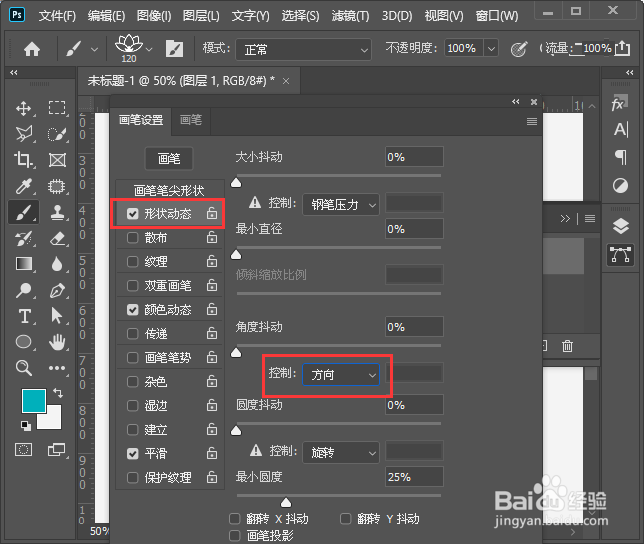 5/6
5/6接下来,我们删除掉路径上原来的图案,重新【用画笔描边路径】,如图所示。
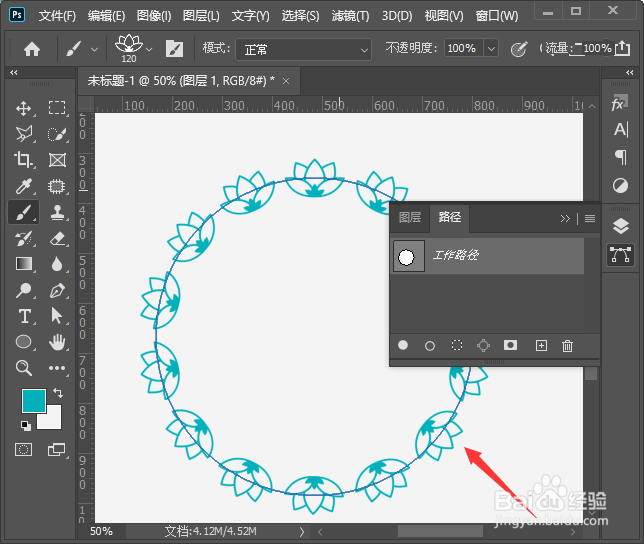 6/6
6/6最后,我们看到花朵图案会沿着圆形路径改变了方向,如图所示。
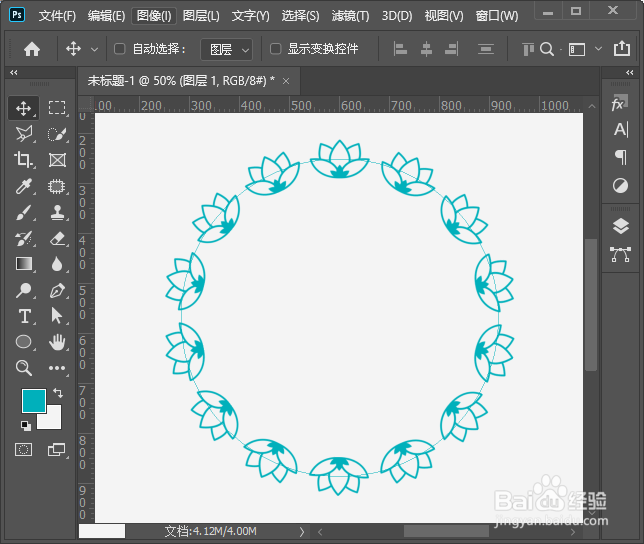 PHOTOSHOPPS教程技巧
PHOTOSHOPPS教程技巧 版权声明:
1、本文系转载,版权归原作者所有,旨在传递信息,不代表看本站的观点和立场。
2、本站仅提供信息发布平台,不承担相关法律责任。
3、若侵犯您的版权或隐私,请联系本站管理员删除。
4、文章链接:http://www.1haoku.cn/art_1016505.html
上一篇:京东APP如何关闭个性化推荐
下一篇:视频怎么压缩到500m以内
 订阅
订阅